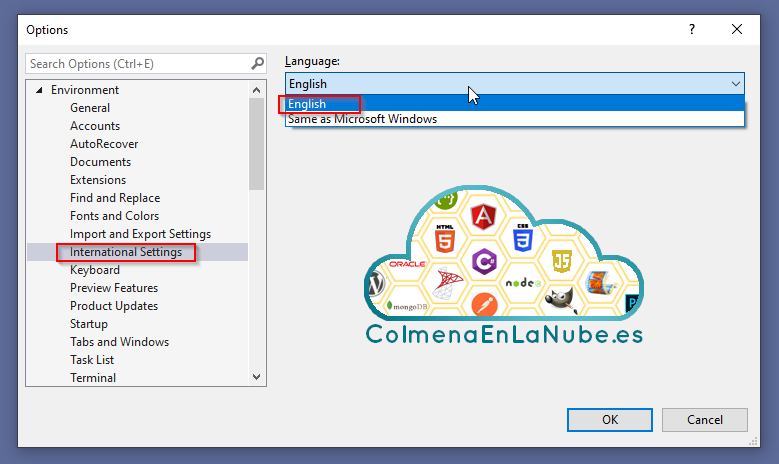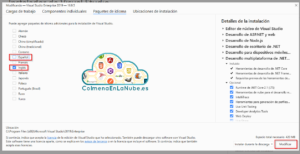Cuando se instala Microsoft Visual Studio, por defecto se instala en el idioma que tengas configurado el sistema operativo, pero a veces es más cómodo tenerlo en otro idioma. en mi caso estoy acostumbrada a usarlo en inglés, así que seguiremos estos pasos para cambiarlo, desde Windows 10:
1. Acceder a la configuración de Windows, y pulsar sobre la opción "Aplicaciones":
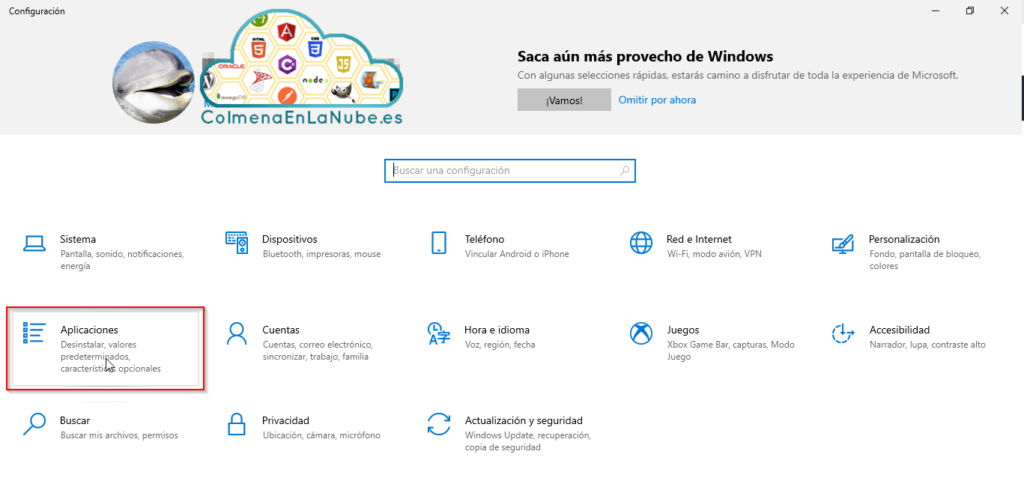
2. Buscar en la lista de aplicaciones "Microsoft Visual Studio Installer" y hacer clic en el botón "Modificar":
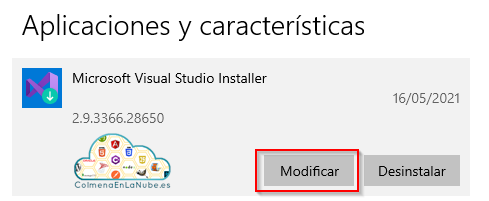
3. Aparecerá una ventana emergente preguntando si quieres que esta aplicación haga cambios en el dispositivo. Pulsamos sí sobre esa ventana para continuar y se abrirá la ventana del instalador, donde pulsaremos el botón "Modificar":
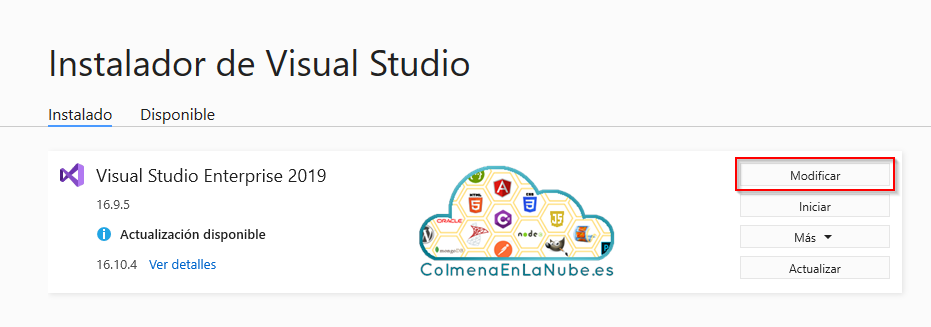
4. En la ventana que aparece, seleccionar la pestaña "Paquetes de idioma":
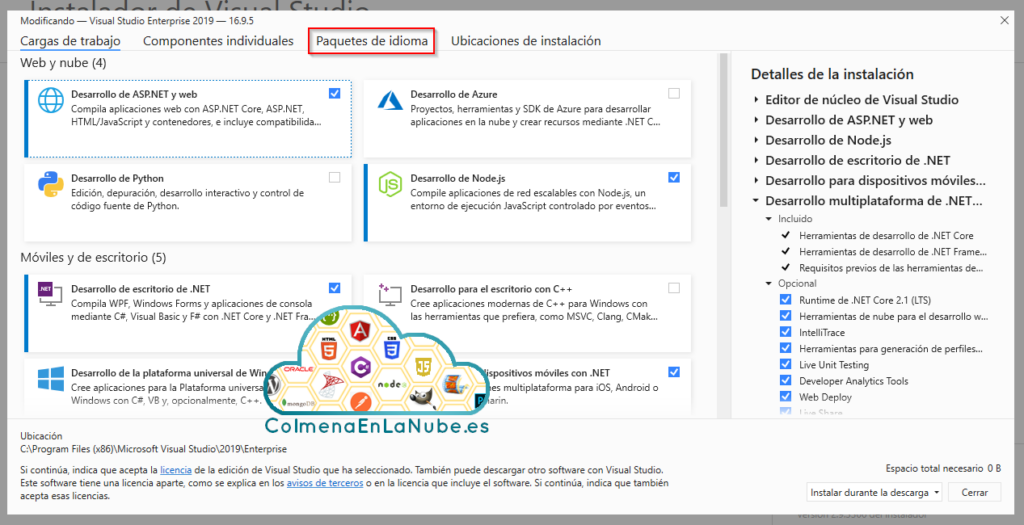
5. Seleccionar el idioma deseado. En mi caso, he deseleccionado el español y he seleccionado inglés. A continuación pulsar el botón "Modificar":
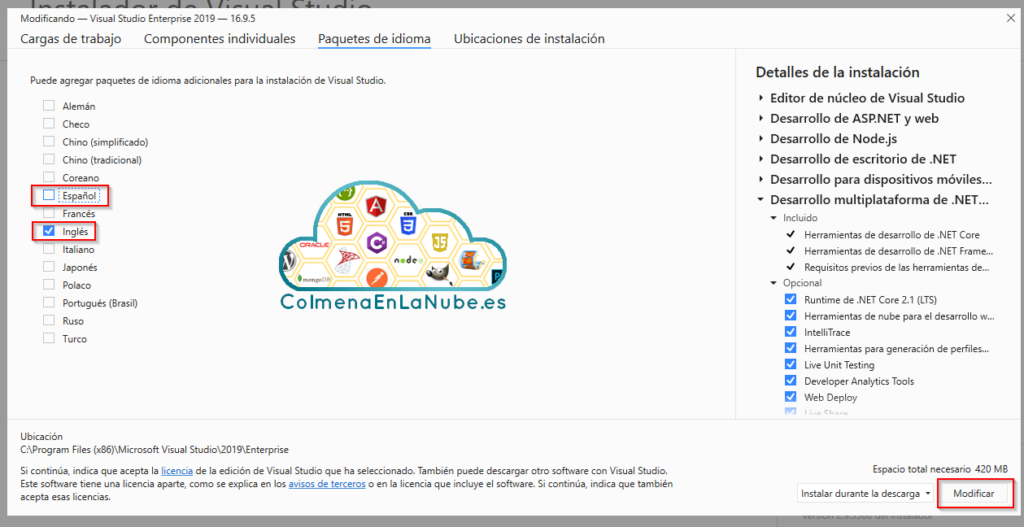
6. Esperar que termine la instalación:
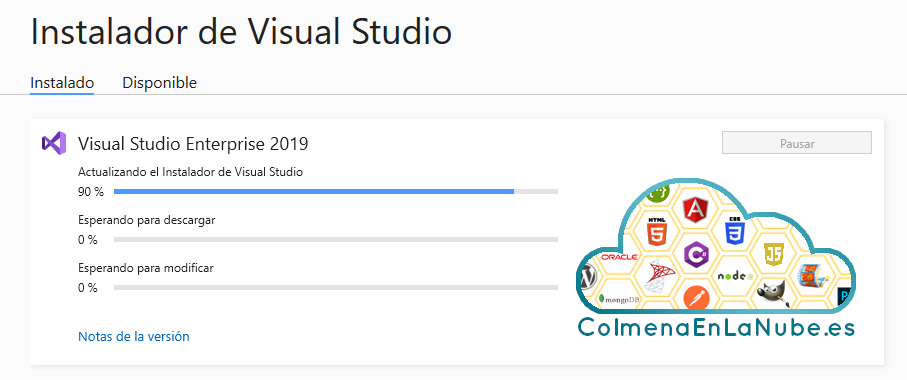
7. Una vez terminada la instalación, abrir Visual Studio. Si sólo dejaste un idioma seleccionado en el paso 5, comprobarás que el idioma se ha cambiado de forma automática.
Si no es el caso, puedes cambiarlo manualmente desde el menú "Herramientas > Opciones". Seleccionando la opción "Ajustes internacionales" podrás elegir el idioma deseado entre los que tengas instalados: